Примечание: Мы стараемся как можно оперативнее обеспечивать вас актуальными справочными материалами на вашем языке. Эта страница переведена автоматически, поэтому ее текст может содержать неточности и грамматические ошибки. Для нас важно, чтобы эта статья была вам полезна. Просим вас уделить пару секунд и сообщить, помогла ли она вам, с помощью кнопок внизу страницы. Для удобства также приводим ссылку на оригинал (на английском языке) .
В Duet Enterprise для Microsoft SharePoint и SAP Server 2.0 можно настроить параметры отчета, используемые системой SAP для его запуска. Например, можно запустить отчет о прибылях и убытках для одного периода размещения, а не для стандартного финансового года существующего опубликованного отчета, или получить отчет в формате Excel, а не HTML.
Вы можете изменить название отчета, а также выбрать для него формат вывода (Excel, PDF или HTML). В зависимости от макета отдельного отчета, иногда также можно изменить его параметры и расписание. Кроме того, вы можете сохранить изменения как новый шаблон отчета, чтобы использовать его в будущем.
Примечание: Изменять другие параметры разрешено только для определенных администратором или предварительно персонализированных отчетов. Изменять параметры общих отчетов нельзя. Если в отчет невозможно внести изменения, команда Изменить свойства недоступна (выделена серым цветом) на панели инструментов и скрыта в контекстном меню элемента.
В этой статье
Просмотр и изменение параметров отчета
На странице Параметры отчета отображаются шаблоны отчета, которые можно запустить по запросу и в которых можно изменить параметры отчета, используемые системой SAP для его запуска.
Чтобы просмотреть и изменить параметры отчета:
-
перейдите на страницу Параметры отчета;
-
наведите курсор на отчет, параметры которого нужно изменить, и щелкните Открыть меню (…), чтобы открыть контекстное меню;
-
В контекстном меню выберите команду Изменить свойства, чтобы открыть диалоговое окно свойств.
-
В диалоговом окне свойств внесите необходимые изменения, которые вы хотите сделать.
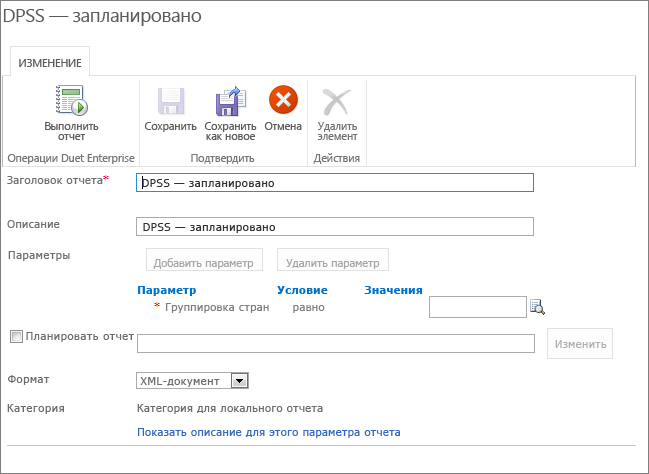
-
(Необязательно) При необходимости отчет с измененными параметрами можно запустить с помощью команды Запустить отчет.
-
(Необязательно) Чтобы сохранить изменения как новый шаблон отчета, нажмите кнопку Сохранить как новый.
Изменение параметров отчета
Параметры отчета можно использовать для фильтрации его результатов (например, если нужно запустить отчет только для своего региона продаж).
Чтобы изменить параметры отчета:
-
Перейдите на страницу Параметры отчета.
-
Наведите курсор на отчет, параметры которого нужно изменить, и нажмите Открыть меню (…), чтобы открыть контекстное меню.
-
В контекстном меню выберите команду Изменить свойства, чтобы открыть страницу свойств.
-
Нажмите Добавить параметр, чтобы добавить строку в группу Параметры.
-
В списке Параметр выберите параметр, по которому нужно осуществлять фильтрацию.
-
В текстовом поле Значения введите значение фильтра.
Примечание: Можно щелкнуть кнопку поиска, чтобы увидеть значения, связанные с справки для этого параметра.
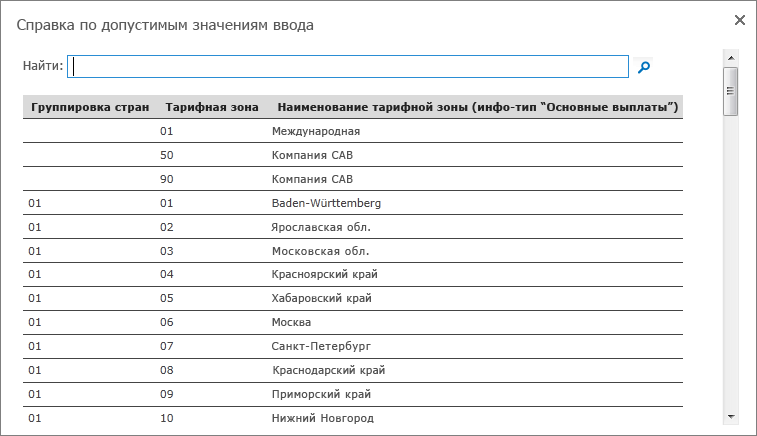
-
(Необязательно) Для добавления других параметров повторите шаги 4–6.
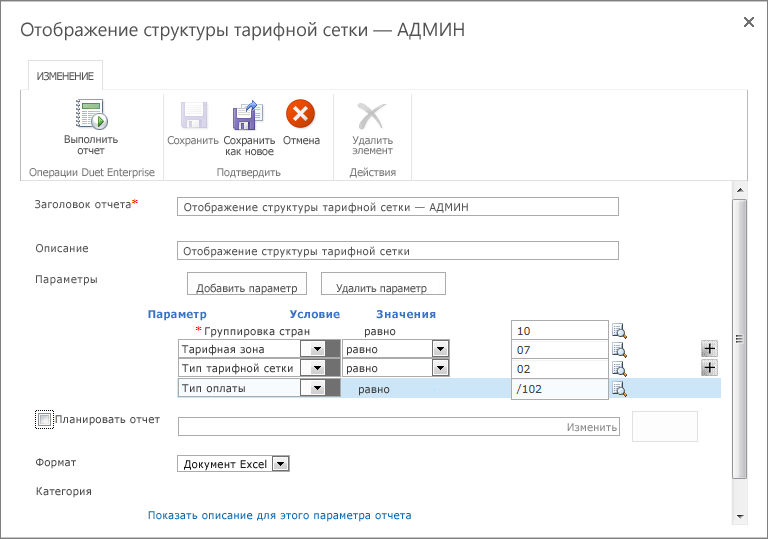
-
(Необязательно) При необходимости отчет с измененными параметрами можно запустить с помощью команды Запустить отчет.
-
(необязательно) чтобы сохранить изменения как новый шаблон отчета, нажмите кнопку Сохранить как новый.
Изменение формата отчета
Параметры отчета можно использовать для выбора формата его вывода (Excel, PDF или HTML).
-
перейдите на страницу Параметры отчета;
-
наведите курсор на отчет, для которого нужно настроить расписание, и щелкните Открыть меню (…), чтобы открыть контекстное меню;
-
в контекстном меню выберите команду Изменить свойства, чтобы открыть страницу свойств отчета;
-
Перейдите к списку Формат и выберите требуемый выходной формат.
Настройка расписания отчета
Если конфигурация отчета позволяет настраивать расписание, можно задать регулярный запуск отчета по расписанию, чтобы, например, получать определенный отчет каждую неделю или в первый день каждого месяца. В регулярном расписании отчет запускается автоматически в указанное время. Кроме того, параметры можно настроить таким образом, чтобы при изменении данных определенного отчета отправлялось уведомление.
Чтобы настроить расписание отчета:
-
перейдите на страницу Параметры отчета;
-
наведите курсор на отчет, для которого нужно настроить расписание, и щелкните Открыть меню (…), чтобы открыть контекстное меню;
-
в контекстном меню выберите команду Изменить свойства, чтобы открыть страницу свойств отчета;
-
Установите флажок напротив пункта Планировать отчет и нажмите кнопку Изменить, чтобы открыть диалоговое окно Управление расписаниями.
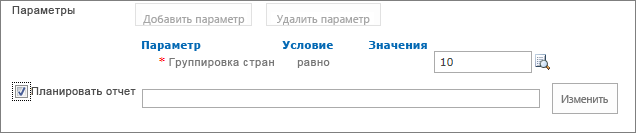
Примечание: Флажок Планировать отчет недоступен, если отчет не настроен в системе SAP серверном.
-
В разделе Тип установите переключатель напротив нужного типа расписания (Предопределенная частота или При изменении данных в системе SAP).
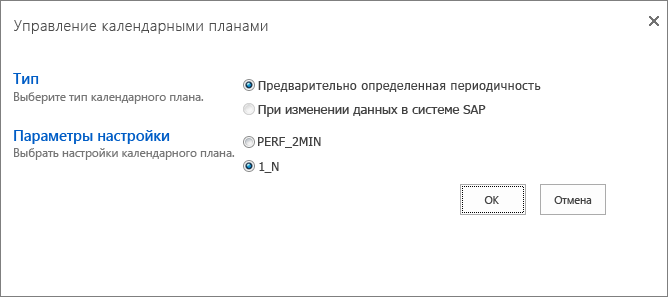
-
В разделе Параметры установите переключатель напротив параметра, релевантного для отчета.
-
Нажмите кнопку ОК, чтобы выбрать указанные данные расписания на страницу свойств и закрыть диалоговое окно.
Сохранение параметров отчета
После редактирования параметров для создания шаблона отчета внесенные изменения можно сохранить.
Чтобы сохранить изменения как новый шаблон отчета, нажмите кнопку Сохранить как новый. Таким образом сохраняются настройки шаблона отчета. При использовании этого варианта можно изменить название отчета, чтобы измененные параметры отчета были сохранены отдельно.










